Skærmspejling af din Chromebook til dit Smart TV - en detaljeret guide
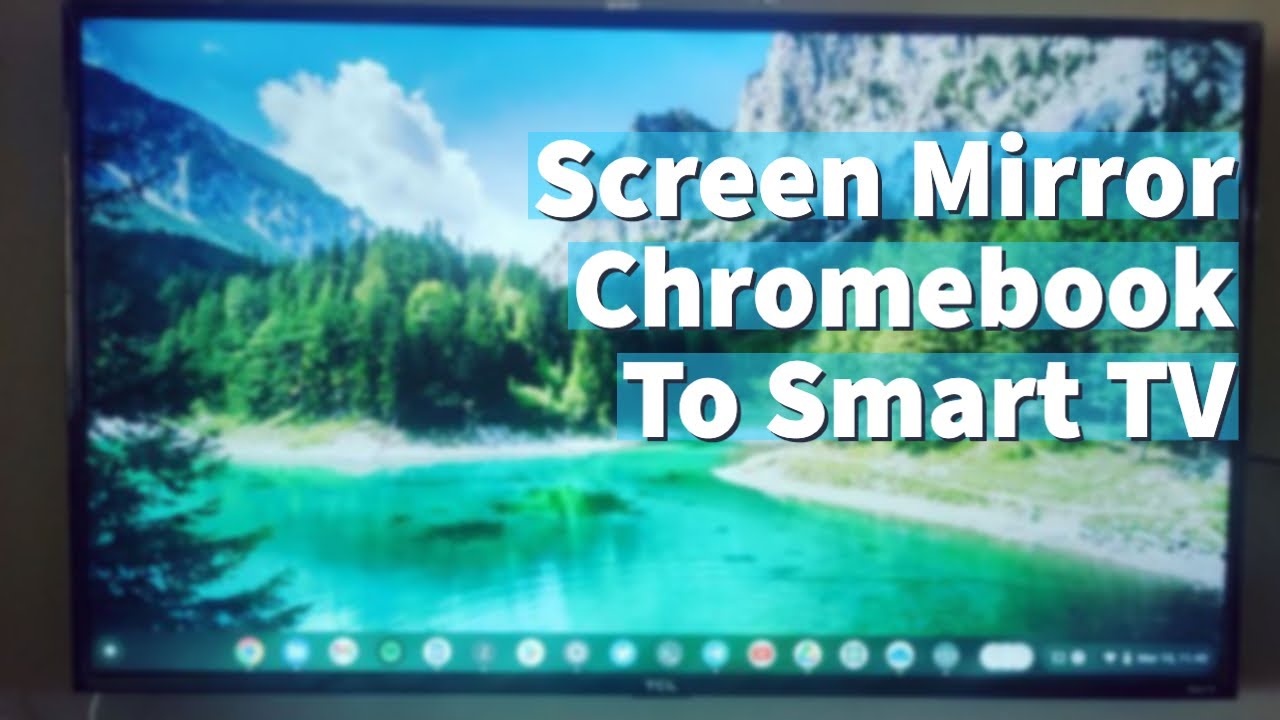
En cool funktion ved Chromebooks er muligheden for at caste eller spejle computerskærmen til et smart-tv. Denne proces er helt ukompliceret, da screen casting er indbygget direkte i Chrome-browseren, som er hjørnestenen i en Chromebooks funktionalitet.
Opfyldelse af forudsætningerne
Før du begynder at caste skærmen fra Chromebook til Smart TV, skal du sørge for at opfylde følgende betingelser:
- Sørg for, at din Chromebook og dit smart-tv er forbundet til det samme Wi-Fi-netværk. Det er vigtigt, hvis skærmspejlingsfunktionen skal fungere korrekt.
- Sluk for VPN på din Chromebook for at undgå forstyrrelser i den lokale skærmspejling.
- Tjek, om dit tv understøtter Chromecast. De fleste Android-smart-tv'er har indbygget Chromecast. Hvis det ikke er tilfældet for dit tv, kan du overveje at købe en streamingenhed med Chromecast-understøttelse. Enheder som Google Chromecast, Xiaomi Mi Box eller Nvidia Shield giver denne kompatibilitet.
Bemærk: Andre platforme, som Roku og Fire TV, tilbyder Miracast, ikke Chromecast, og kan begrænse castingen til specifikke videohjemmesider som Netflix eller YouTube.
Spejling af en bestemt Chrome-fane
Følg disse trin for at caste en bestemt fane fra Chrome-browseren til dit tv:
- Åbn Chrome-browseren, og naviger til den ønskede fane.
- Klik på 'Menu' i din Chrome-browser, og under 'Print' skal du trykke på 'Cast'.
- Vælg dit smart-tv fra listen over kompatible enheder.
- Fanebladet bliver spejlet på dit tv.
For at stoppe castingen skal du enten trykke på 'Stop' i systembakken eller bruge 'Cast'-ikonet igen i Chrome-browseren for at vælge 'Stop casting'-muligheden.
Spejling af hele Chromebook-skærmen
Hvis du ønsker at caste hele din skærm inklusive alle kørende programmer, skal du følge disse instruktioner:
- Klik på 'Menu' i din Chrome-browser, og tryk på 'Cast'.
- Tryk på 'Kilder', og vælg 'Cast Desktop'.
- Nu vil hele dit skrivebord blive spejlet på tv'et.
For at stoppe castingen skal du bruge ikonet 'Cast' i Chrome-browseren, vælge den skærm, der castes til, og klikke på 'Stop Casting'.
Spejling af videoer
Brug følgende trin til at caste en video fra en understøttet hjemmeside:
- Gå til YouTube eller en anden understøttet hjemmeside.
- Find ikonet 'Cast' på videoen, og vælg det.
- Vælg dit tv eller Chromecast blandt de tilgængelige muligheder.
For at stoppe castingen skal du vælge ikonet 'Cast' på videoen og trykke på TV'et eller Chromecasten. Tryk derefter på "Stop casting".
Konklusion: 🏁
Nu har du det! Det er nemt at caste en Chrome-fane, hele skrivebordet eller en video fra din Chromebook til dit smart-tv. Denne guide giver en detaljeret gennemgang af alle trin, så du kan komme i gang med skærmspejling på din Chromebook. Brug denne funktion til at maksimere din seeroplevelse. Nu kan du nyde din Chromebooks indhold på en større skærm. God fornøjelse! 😃
OFTE STILLEDE SPØRGSMÅL
Hvad er skærmspejling?
Screen mirroring er en funktion, der gør det muligt at vise eller spejle indholdet af din computer eller smartphone på din Smart TV-skærm.
Hvilke enheder kan jeg bruge til skærmspejling?
Skærmspejling kan bruges mellem en række forskellige enheder, herunder Chromebooks, smartphones, tablets og Smart TV'er.
Kan jeg skærmspejle min Chromebook til et Smart TV?
Ja, så længe dit Smart TV har en skærmspejlings- eller cast-funktion.
Kan jeg skærmspejle min Chromebook til mit tv uden Wi-Fi?
Nej, du skal bruge en stabil Wi-Fi-forbindelse for at skærmspejle din Chromebook til dit Smart TV.
Skal jeg bruge bestemte apps eller værktøjer for at skærmspejle fra min Chromebook?
Nej, Chromebook har en indbygget Chrome OS-skærmspejlingsfunktion. Du kan dog få brug for specifikke værktøjer eller apps afhængigt af din Smart TV-model.
Vil der være nogen forsinkelse under skærmspejlingsprocessen?
Normalt er svaret nej. Det afhænger dog i høj grad af din internetforbindelses hastighed og stabilitet.
Kan jeg skærmspejle min Chromebook trådløst til mit Smart TV?
Ja, du kan skærmspejle din Chromebook til dit Smart TV trådløst.
Hvorfor virker min skærmspejling ikke?
Det kan skyldes flere ting, herunder problemer med din internetforbindelse, kompatibilitetsproblemer mellem dine enheder, eller at cast-funktionen er deaktiveret på dine enheder.
Kan jeg spejle skærmen uanset afstanden mellem enhederne?
Nej, enhederne skal være i rimelig nærhed af hinanden, helst i samme rum for optimal forbindelse.
Kan jeg skærmspejle beskyttet indhold?
Nej, ophavsretligt beskyttet materiale eller beskyttet indhold kan normalt ikke spejles på skærmen.
Hvorfor er kvaliteten af skærmspejlingen dårlig?
Dårlig kvalitet under skærmspejling kan skyldes en langsom eller ustabil internetforbindelse. Sørg for, at både din Chromebook og dit Smart TV er forbundet til et stærkt netværk.
Kan jeg stadig bruge min enhed, mens jeg bruger skærmspejling?
Ja, du kan bruge din enhed, mens skærmen spejles. Men husk, at alt, hvad du foretager dig på din enhed, også vises på den spejlede skærm.
Kan andre oprette forbindelse til mit Smart TV, mens jeg spejler skærmen?
Nej, når du bruger skærmspejling, er dit tv kun forbundet til din Chromebook, og ingen andre enheder kan oprette forbindelse til dit tv i dette tidsrum.
Hvorfor er der lyd, men intet billede under skærmspejling?
Det kan skyldes et videoformat, der ikke understøttes, eller problemer med din forbindelse. Tjek dine indstillinger, og prøv igen.
Hvordan kan jeg stoppe skærmspejling?
Du kan stoppe skærmspejling ved at klikke på knappen 'Stop' i skærmspejlingsindstillingen eller afbryde forbindelsen til enheden.
Skal jeg bruge et HDMI-kabel til skærmspejling?
Nej, skærmspejling på en Chromebook kan gøres uden behov for et HDMI-kabel, da det gøres trådløst.
Kan jeg skærmspejle min Chromebook til et ikke-Smart TV?
Typisk ikke, da ikke-Smart TV'er måske ikke har den nødvendige teknologi til skærmspejling. Men med ekstra hardware som en Chromecast kan det være muligt.
Er det muligt at bruge internettet på min Chromebook med skærmspejling?
Ja, skærmspejling begrænser ikke internetadgangen. Du kan stadig surfe på internettet på din Chromebook, mens du bruger skærmspejling.
Hvilke typer filer kan jeg skærmspejle?
Du kan skærmspejle alle filer, der kan åbnes på din Chromebook, herunder videoer, fotos og dokumenter.
Hvorfor er skærmspejlingsfunktionen ikke synlig i mine indstillinger?
Det kan være et problem med din enheds software. Sørg for, at den er opdateret, og prøv at genstarte din enhed.
Kan jeg styre lydstyrken på skærmspejlingen fra min Chromebook?
Ja, du kan styre lydstyrken på skærmspejlingen fra din Chromebook. Det kan dog også afhænge af indstillingerne på dit Smart TV.
Hvorfor kan jeg ikke styre skærmspejlingen fra mit Smart TV?
Skærmspejling styres af kildeenheden, hvilket betyder, at du skal styre det spejlede indhold fra din Chromebook, ikke fra dit Smart TV.
Kan jeg skærmspejle min Chromebook til flere tv'er på samme tid?
Normalt kan du kun skærmspejle din Chromebook til én enhed ad gangen.
Kan jeg få en landskabsvisning, når jeg spejler skærmen?
Ja, retningen på det spejlede indhold følger typisk retningen på din Chromebook-skærm.
Hvad skal jeg gøre, hvis skærmspejlingen pludselig stopper?
Tjek din internetforbindelse, indstillinger, og om dine enheder stadig er forbundet. Hvis det er nødvendigt, skal du genstarte enhederne eller genstarte skærmspejlingsprocessen.
Kan jeg udføre skærmspejling via USB?
Nej, skærmspejling med en Chromebook er designet til at fungere trådløst og understøtter generelt ikke spejling via en USB-forbindelse.
Skal jeg have en Google-konto for at skærmspejle en Chromebook?
Nej, det er ikke nødvendigt med en Google-konto for at skærmspejle fra en Chromebook til et Smart TV.
Hvorfor er der en forsinkelse i lyden under skærmspejling?
Lydforsinkelser under skærmspejling kan opstå på grund af langsom internetforbindelse eller problemer med lydindstillingerne på enten Chromebooken eller Smart TV'et.
Kan jeg skærmspejle i baggrunden, mens jeg bruger andre programmer på min Chromebook?
Nej, det, der vises på skærmen på din Chromebook, vil blive spejlet, inklusive enhver ændring for at åbne en anden applikation eller et andet program.
Kan jeg skifte lydudgang midt i en skærmspejling?
Ja, du kan skifte lydudgang, mens du spejler skærmen, men det kan forårsage en kort afbrydelse i spejlingsprocessen, når enhederne justeres.
 ping.fm
ping.fm 